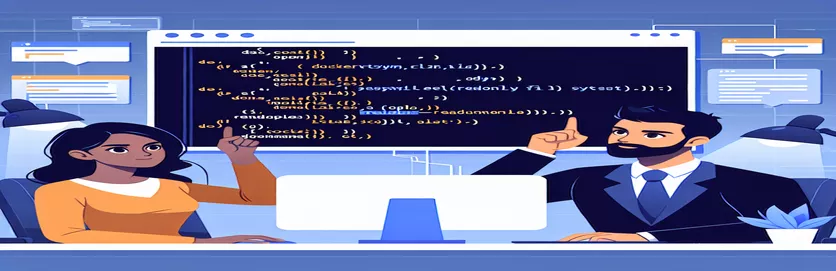¿Por qué Docker no puede escribir en mi ruta de montaje? Solución de problemas de permisos de GitLab Runner
La ejecución de GitLab Runner en Docker a menudo se realiza sin problemas, hasta que encuentra un error desconcertante con permisos de montaje. 🐳 Recientemente, me enfrenté a un problema de "sistema de archivos de solo lectura" que impedía que Docker accediera a una ruta de montaje, a pesar de los múltiples esfuerzos para solucionarlo. Este error apareció cuando intenté montar el directorio `/srv/gitlab-runner/config` en un contenedor Docker para GitLab Runner.
Inicialmente, supuse que podría ser un problema de permisos de directorio, así que intenté ajustar la propiedad y los permisos. Sin embargo, incluso después de intentar estos cambios, el error persistió, insinuando algo más sistémico. La configuración parecía correcta y, sin embargo, Docker continuó rechazando cualquier intento de crear o acceder a la ruta.
A continuación, examiné si las opciones de montaje hacían que el directorio fuera de solo lectura. Para mi sorpresa, `/srv` de hecho parecía estar montado con atributos `ro` (solo lectura), posiblemente debido a las configuraciones Debian o Docker subyacentes de mi sistema.
En este artículo, desglosaré cada paso de solución de problemas y explicaré por qué Docker puede tratar ciertos directorios como de solo lectura. Al explorar soluciones específicas, espero ayudarte a solucionar problemas similares de permisos de montaje y a que tu contenedor GitLab Runner esté funcionando sin problemas. 🚀
| Dominio | Ejemplo de uso |
|---|---|
| mount | grep "/srv" | Enumera todos los sistemas de archivos montados, filtrando por el directorio `/srv`. Este comando ayuda a verificar si el directorio está montado como de solo lectura (ro) o de lectura y escritura (rw), lo cual es fundamental para diagnosticar problemas de permisos. |
| sudo mount -o remount,rw /srv | Intenta volver a montar el directorio `/srv` con permisos de lectura y escritura. Este comando es específico para escenarios en los que un directorio se ha montado inadvertidamente como de solo lectura y debe poder escribirse para que funcionen los enlaces de volumen de Docker. |
| sudo chown -R 1000:1000 /srv/gitlab-runner | Cambia recursivamente la propiedad del directorio `/srv/gitlab-runner` a un usuario específico (UID 1000). Este comando es particularmente útil para casos en los que Docker requiere permisos específicos del usuario para acceder a volúmenes montados en enlace. |
| docker.from_env() | Inicializa un cliente Docker que se conecta al entorno Docker configurado en la máquina host. Es esencial para administrar contenedores Docker mediante programación, como iniciar, detener o inspeccionar contenedores en scripts de Python. |
| client.containers.run() | Ejecuta un contenedor Docker utilizando Docker SDK para Python. Este método es muy útil cuando se requiere un control preciso sobre la configuración del contenedor, como definir enlaces de volumen y acceso privilegiado mediante programación. |
| unittest.TestCase | Como parte del marco de pruebas unitarias de Python, esta clase base permite crear casos de prueba organizados y reutilizables, que son esenciales para validar el comportamiento de cada función, especialmente en escenarios multientorno. |
| assertNotIn("ro", mount_check) | Una aserción de prueba unitaria utilizada para verificar que un atributo de solo lectura (ro) no esté presente en la salida del comando `mount`, lo que garantiza que se pueda escribir en el directorio. Esta es una verificación específica de los permisos del sistema de archivos. |
| restart_policy={"Name": "always"} | Configura el contenedor Docker para que se reinicie automáticamente si se detiene inesperadamente. Esta configuración es importante para servicios de larga ejecución como GitLab Runner para garantizar que permanezca operativo después de reinicios o errores. |
| container.status | Recupera el estado actual de un contenedor Docker (por ejemplo, "en ejecución", "salido"). Este comando es esencial para verificar mediante programación que el contenedor se haya iniciado correctamente y esté operativo. |
| ls -ld /srv/gitlab-runner | Enumera los detalles del directorio, incluidos los permisos y la propiedad, para `/srv/gitlab-runner`. Este comando ayuda a verificar que el directorio tenga los permisos y la configuración de propiedad correctos necesarios para que Docker lo monte correctamente. |
Comprensión de las soluciones: permisos de montaje y remontaje de Docker
Para abordar el Montaje acoplable Para solucionar el problema encontrado en la configuración de GitLab Runner, creé tres soluciones distintas usando scripts de shell, Docker Compose y Python. La primera solución utiliza comandos básicos de Shell para manipular los permisos del sistema de archivos directamente. Comprobando si el directorio `/srv` es de solo lectura con `mount | grep "/srv"`, el script identifica si los permisos del directorio están causando el problema de acceso de Docker. Si es así, el script intenta volver a montar `/srv` como lectura-escritura con `sudo mount -o remount,rw /srv`. Este enfoque es una solución rápida para las necesidades de remontaje inmediato, particularmente cuando Docker no puede crear directorios debido a restricciones del sistema de archivos. Por ejemplo, en sistemas donde los directorios, sin darse cuenta, son de solo lectura, este ajuste rápido puede resolver problemas de permisos de manera eficiente. 🛠️
El script de shell también cambia la propiedad de `/srv/gitlab-runner` usando `sudo chown -R 1000:1000 /srv/gitlab-runner`, dándole a Docker el acceso necesario al directorio. Este comando es vital porque, sin la propiedad adecuada, Docker a menudo tiene dificultades para montar directorios correctamente. El comando `ls -ld /srv/gitlab-runner` luego verifica los permisos del directorio, lo que nos permite confirmar que Docker puede leer y escribir en esa ubicación. Este enfoque simple y directo es útil cuando se necesitan ajustes inmediatos y Docker debe acceder a directorios fuera de las rutas típicas, como `/srv`. Sin embargo, es posible que este enfoque no sea tan fácil de mantener en entornos de producción, donde se prefieren configuraciones modulares y reutilizables.
La segunda solución se basa en la modularidad mediante el uso Composición acoplable. Al definir volúmenes y permisos dentro de un archivo `docker-compose.yml`, creamos una configuración reutilizable. Este archivo de redacción asigna `/srv/gitlab-runner/config` a `/etc/gitlab-runner` dentro del contenedor y otorga al contenedor acceso privilegiado con `privileged: true`. Por ejemplo, en entornos donde los servicios de GitLab Runner necesitan configuraciones de inicio consistentes, Docker Compose permite administrar toda la configuración como un servicio. Una vez que se guarda el archivo `docker-compose.yml`, `docker-compose up -d` abre el contenedor. El método Compose mejora la capacidad de mantenimiento a largo plazo, especialmente cuando se implementa en diferentes máquinas o se comparten configuraciones con miembros del equipo.
La tercera solución aprovecha Python y Docker SDK, lo que agrega más flexibilidad y permite un control programático detallado. Este enfoque primero verifica si `/srv` es de solo lectura y luego lo vuelve a montar si es necesario. Al utilizar `client.containers.run`, el script ejecuta un contenedor GitLab Runner con asignaciones de volumen específicas y políticas de reinicio, lo que garantiza un funcionamiento continuo. Esta solución es particularmente efectiva en sistemas complejos donde se prefiere la configuración programática a los ajustes manuales. Al automatizar estas configuraciones de Docker, obtenemos manejo de errores y control sobre el comportamiento de Docker en entornos multiusuario. Además, este enfoque se puede integrar en procesos de automatización más grandes, lo que lo hace invaluable para entornos de producción. 🚀
Solución 1: ajustar los permisos de volumen de Docker con comandos de Shell
Secuencias de comandos de Shell para el sistema de archivos y la gestión de permisos de Docker
# Step 1: Check if the /srv directory is mounted as read-onlymount | grep "/srv"# If /srv is mounted as read-only, attempt remounting it as read-writesudo mount -o remount,rw /srv# Step 2: Change ownership of the target directory to avoid permission conflictssudo chown -R 1000:1000 /srv/gitlab-runner# Step 3: Verify permissions (directory should now be writable by Docker)ls -ld /srv/gitlab-runner# Step 4: Run the Docker command again to see if the error persistssudo docker run -d --privileged --name gitlab-runner --restart always \-v /srv/gitlab-runner/config:/etc/gitlab-runner \-v /var/run/docker.sock:/var/run/docker.sock \gitlab/gitlab-runner:latest
Solución 2: configurar Docker con Docker Compose para mejorar la modularidad
Archivo de configuración de Docker Compose para administrar los permisos de volumen y la implementación de contenedores
# Create a docker-compose.yml file to configure the GitLab Runner containerversion: '3.8'services:gitlab-runner:image: gitlab/gitlab-runner:latestcontainer_name: gitlab-runnerprivileged: truerestart: alwaysvolumes:- /srv/gitlab-runner/config:/etc/gitlab-runner- /var/run/docker.sock:/var/run/docker.sock# Step 1: Run Docker Compose to start the GitLab Runner containersudo docker-compose up -d# Step 2: Verify if container is running with appropriate permissionssudo docker-compose ps
Solución 3: remontaje y manejo de permisos con Python y Docker SDK
Script de Python que utiliza Docker SDK para manejo avanzado de remontaje e implementación de contenedores
import osimport dockerfrom subprocess import call# Step 1: Check if /srv is mounted as read-only and attempt remount if necessarymount_check = call(["mount", "|", "grep", "/srv"])if 'ro' in mount_check:call(["sudo", "mount", "-o", "remount,rw", "/srv"])# Step 2: Change ownership of the directory to allow Docker accessos.system("sudo chown -R 1000:1000 /srv/gitlab-runner")# Step 3: Set up Docker client and run GitLab Runner containerclient = docker.from_env()container = client.containers.run("gitlab/gitlab-runner:latest",name="gitlab-runner",detach=True,privileged=True,restart_policy={"Name": "always"},volumes={'/srv/gitlab-runner/config': {'bind': '/etc/gitlab-runner', 'mode': 'rw'},'/var/run/docker.sock': {'bind': '/var/run/docker.sock', 'mode': 'rw'}})print("Container started with ID:", container.id)# Step 4: Validate the status of the containerprint(client.containers.get("gitlab-runner").status)
Pruebas unitarias para la validación de soluciones
Marco de prueba unitaria de Python para probar el remontaje y los permisos del contenedor Docker
import unittestimport osfrom subprocess import callimport dockerclass TestDockerGitLabRunner(unittest.TestCase):def test_mount_check(self):mount_check = call(["mount", "|", "grep", "/srv"])self.assertNotIn("ro", mount_check, "Directory is read-only")def test_directory_permissions(self):self.assertEqual(os.stat('/srv/gitlab-runner').st_uid, 1000, "Ownership mismatch")def test_container_start(self):client = docker.from_env()container = client.containers.get("gitlab-runner")self.assertEqual(container.status, "running", "Container failed to start")if __name__ == "__main__":unittest.main()
Comprender los problemas del sistema de archivos de solo lectura en Docker
Un aspecto menos conocido de trabajar con Docker es que subyacente configuraciones del sistema de archivos en el host puede afectar el comportamiento del contenedor, especialmente al montar volúmenes. En algunos sistemas, como ciertas versiones de Debian o Ubuntu Core, es posible que directorios específicos estén configurados como de solo lectura de forma predeterminada o debido a actualizaciones del sistema, lo que provoca que fallen las capacidades de montaje de Docker. Este suele ser el caso cuando intentas montar rutas como `/srv` para GitLab Runner, solo para encontrar errores de "solo lectura". Para evitarlos, es útil comprender las causas fundamentales de los sistemas de archivos de solo lectura, especialmente en configuraciones seguras o inmutables, que pueden afectar significativamente los montajes de contenedores.
Para resolver estos problemas, los usuarios suelen probar soluciones comunes como cambiar permisos con `chown` o volver a montar directorios con `mount -o remount,rw /srv`. Sin embargo, es posible que estos enfoques no funcionen si el sistema de archivos raíz tiene restricciones o si el controlador de almacenamiento de Docker (como superposición2) es incompatible con configuraciones de host específicas. En tales casos, usar configuraciones dedicadas de Docker Compose o incluso reconfigurar el directorio raíz de Docker ("Docker Root Dir") a veces puede proporcionar una solución al dirigir los montajes a directorios más flexibles. Además, el uso de herramientas de orquestación de contenedores como Kubernetes puede ofrecer opciones más configurables para el almacenamiento persistente.
Para los desarrolladores que trabajan con frecuencia en Docker en sistemas de archivos restrictivos, comprender estas configuraciones ahorra un tiempo significativo en la resolución de problemas. Algunos enfoques también implican editar archivos del sistema (como `/etc/fstab`), lo que permite una configuración de lectura y escritura más permanente al reiniciar. Al explorar estos métodos, los usuarios de Docker pueden manejar mejor los flujos de trabajo en contenedores en sistemas de archivos limitados, lo que garantiza implementaciones más fluidas y menos dolores de cabeza basados en permisos. 🔧
Preguntas frecuentes sobre errores de montaje de volumen de Docker
- ¿Por qué Docker arroja un error en el sistema de archivos de solo lectura cuando usa volúmenes?
- Este error suele ocurrir cuando el directorio de host que intenta montar está configurado como de solo lectura. Para verificar esto, use el comando mount | grep "/srv" para confirmar si está montado como de solo lectura.
- ¿Puedo resolver este error cambiando los permisos con chown?
- A veces. Cambiar de propietario con sudo chown -R 1000:1000 /srv/gitlab-runner puede ayudar si se trata de un simple problema de permisos. Pero si el directorio está montado como de sólo lectura en el nivel del sistema de archivos, se necesita una configuración adicional.
- ¿Qué significa remontar como lectura-escritura?
- Remontaje con sudo mount -o remount,rw /srv hace que el directorio sea escribible. Esto es útil si el directorio se montó accidentalmente como de solo lectura, pero es posible que no persista después de los reinicios.
- ¿Por qué se recomienda Docker Compose para gestionar permisos?
- Docker Compose le permite configurar volúmenes y permisos en un formato reutilizable. Puede especificar configuraciones como acceso privilegiado, lo cual es útil para servicios como GitLab Runner que necesitan permisos elevados.
- ¿Existen soluciones persistentes para evitar errores de solo lectura?
- Sí. Edición /etc/fstab hacer que los directorios se puedan escribir permanentemente en el arranque es un enfoque común, aunque requiere acceso de administrador y una configuración cuidadosa.
- ¿Pueden las versiones específicas de Docker afectar los permisos de montaje?
- Sí, especialmente si utiliza controladores de almacenamiento como overlay2. Los problemas de compatibilidad entre la versión de Docker y los controladores de almacenamiento pueden afectar el comportamiento de montaje.
- ¿Qué es Docker Root Dir y cómo ayuda?
- El directorio raíz de Docker, que se muestra en docker info, es donde Docker almacena los datos del contenedor. Cambiarlo a una ruta de escritura a veces puede evitar errores de montaje.
- ¿Existe alguna forma de comprobar mediante programación si se puede escribir en un directorio?
- Sí, se pueden utilizar scripts de Python o bash para comprobar si se puede escribir en un directorio, lo que le permite automatizar las comprobaciones de permisos antes de ejecutar los comandos de Docker.
- ¿Todos los contenedores Docker necesitan acceso privilegiado para su montaje?
- No, pero servicios como GitLab Runner pueden requerirlo para determinadas operaciones. Añadiendo --privileged en su comando Docker le otorga al contenedor acceso completo al host.
- ¿Puedo probar estas soluciones localmente antes de implementarlas en producción?
- ¡Sí! Docker permite probar fácilmente estas configuraciones. Puede configurar contenedores de prueba con permisos modificados o utilizar archivos Docker Compose locales para simular entornos de producción.
Resolver errores de permiso de montaje de Docker
Los errores de montaje de Docker, especialmente con sistemas de archivos de solo lectura, pueden ser frustrantes, pero se pueden manejar con el enfoque correcto. Al comprender las causas fundamentales, como las configuraciones del sistema o los controladores de almacenamiento de Docker, puede resolver estos problemas de manera efectiva. Configurar permisos, verificar las opciones de montaje y usar Docker Compose son estrategias clave.
Para evitar este problema en el futuro, intente configurar comprobaciones automáticas o utilizar rutas de montaje dedicadas configuradas para Docker. Esto garantiza interacciones más fluidas con Docker en sistemas restringidos, lo que reduce los problemas de implementación. Abordar estos permisos de forma proactiva permite que GitLab Runner y servicios similares se ejecuten sin interrupciones. 🚀
Referencias y lecturas adicionales
- Exploración en profundidad de los permisos de volumen de Docker y la resolución de problemas, con soluciones prácticas para manejar errores de solo lectura en directorios de contenedores. Para más, visita Documentación acoplable .
- Documentación oficial de imagen de GitLab Runner Docker que detalla la configuración y el uso de GitLab Runner en entornos en contenedores. Ver Corredor de GitLab en Docker .
- Guía completa sobre permisos del sistema de archivos de Linux y opciones de montaje, que proporciona información sobre problemas de solo lectura y comandos de remontaje. Disponible en Configuración de Linux .
- Descripción general de la arquitectura del sistema Ubuntu Core y restricciones específicas con paquetes Snap, que explica posibles montajes del sistema de solo lectura. Consulta el artículo completo en Documentación central de Ubuntu .